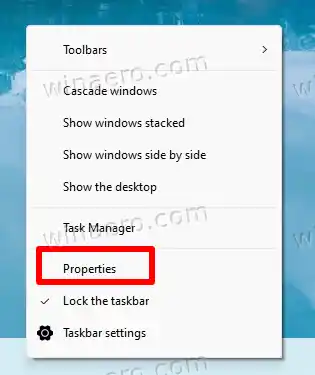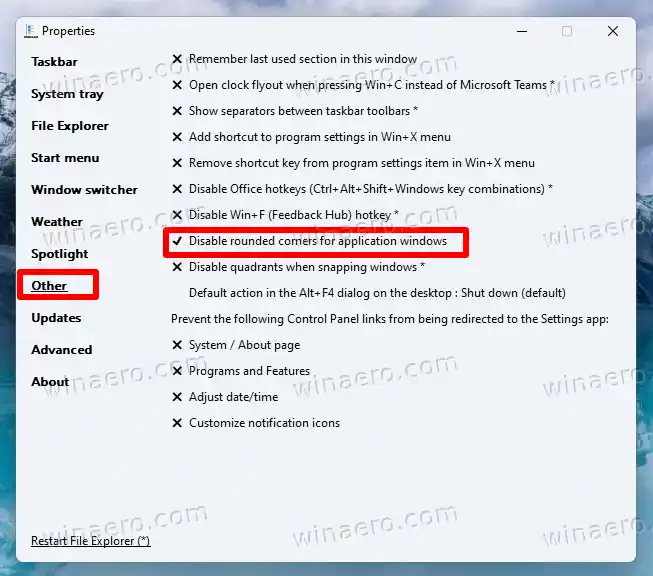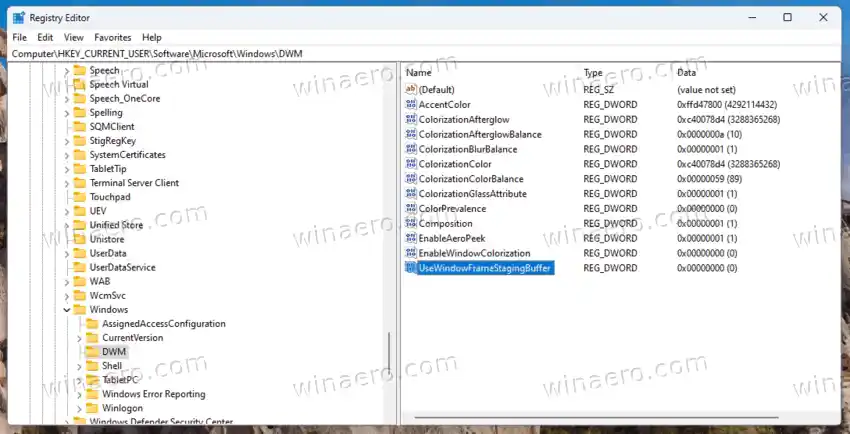S vydaním systému Windows 11 spoločnosť Microsoft výrazne prepracovala svoje používateľské rozhranie. Zmenilo sa veľa vecí. Písma, farby, ikony sú nové. OS obsahuje rozšírenú sadu farebných emotikonov plynulého dizajnu.
Windows 11 víta používateľa moderným panelom úloh s tlačidlami aplikácií v strede, Windows Spotlight aplikovaným na pracovnú plochu a oveľa viac.
Jednou z vizuálnych zmien je nový štýl okenných rámov. Spustené aplikácie majú zaoblené rohy, čo odlišuje Windows 11 od vzhľadu, ktorý Microsoft predstavil už vo Windowse 8. Hoci vyzerajú moderne a sviežo, niektorí ľudia nie sú s novým štýlom spokojní.
Zaoblené rohy na obrazovke zaberajú miesto a môžu byť nepríjemné pre používateľov s malými monitormi alebo pri používaní viacerých okien. Je tiež ťažké zachytiť jedno okno so zaoblenými rohmi, pretože okolo nich zostáva niekoľko pixelov s vašou tapetou. Dokonca ani nástroje tretích strán nie vždy pomôžu.
Nakoniec, niektoré aplikácie a dialógové okná systému Windows 11 majú stále hranaté rohy. Ak sa často zaoberáte takýmito komponentmi a aplikáciami, ich vzhľad vás môže obťažovať vizuálnou nekonzistentnosťou.
Obsah skryť Zakážte zaoblené rohy v systéme Windows 11 Odstráňte zaoblené rohy pomocou ExplorerPatcher Vylepšenie registra na zakázanie zaoblených rohov v systéme Windows 11Zakážte zaoblené rohy v systéme Windows 11
Teraz známy vývojár Valentin Radu vytvoril malú a ľahko použiteľnú aplikáciu,Win11DisableRoundedCorners. Aplikácia je open source a je dostupná na GitHub. Jeho jadrom je inteligentný algoritmus, ktorý preberá symboly ladenia od spoločnosti MicrosoftuDWM.dllsúbor. Pomocou stiahnutých údajov (súbor uDWM.pdb), aplikácia nájde príslušné miesto v knižnici DLL a opraví ho, čím vráti kód do štýlu Windows 10. Tento dynamický mechanizmus to umožňujepodporuje všetky verzie systému Windows 11, vrátane najnovších zostáv Insider Preview! Tu je návod, ako ho použiť.
ovládač amd radeon
Ak chcete zakázať zaoblené rohy v systéme Windows 11, postupujte takto:
- Stiahnuť ▼Win11DisableRoundedCornersz jeho domovskej stránke na GitHub.
- Extrahujte aplikáciu z archívu ZIP do ľubovoľného priečinka podľa vášho výberu.
- Dvakrát kliknite naWin11DisableRoundedCorners.exesúbor na jeho spustenie. Aplikácia stiahne symboly, opraví DWM a reštartuje ju.

- Voila, teraz máte v systéme Windows 11 všade ostré hranaté rohy.
To je všetko! Ak chcete zmenu vrátiť späť, stačí ju spustiťWin11DisableRoundedCorners.exeešte raz. Obnoví opravený systémový súbor, reštartuje DWM, čím sa obnovia okrúhlejšie okná.
Prípadne môžete použiť inú aplikáciu,ExplorerPatcher, od toho istého vývojára. Možno to už poznáte. Aplikácia umožňuje jemné ladenie mnohých možností pre používateľské rozhranie Windows, napr. priviesť späť klasický panel úloh a ponuka Štart.
Tu je návod, ako pomocou programu ExplorerPatcher zakázať zaoblené rohy v systéme Windows 11.
Odstráňte zaoblené rohy pomocou ExplorerPatcher
- Stiahnite si ExplorerPatcher z svojej webovej stránky.
- Spustite stiahnuté |_+_| súbor; nainštaluje a spustí aplikáciu.
- Keď obrazovka bliká, kliknite pravým tlačidlom myši na panel úloh a vybertevlastnosti,nová položka pridaná aplikáciou ExplorerPatcher.
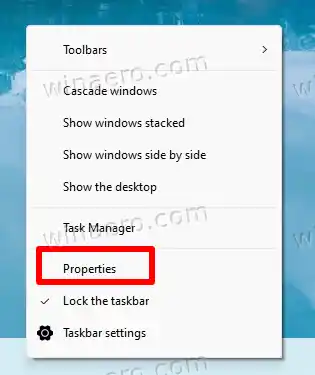
- VVlastnostidialógové okno, kliknite naInénaľavo.
- Na pravej strane kliknite naZakázať zaoblené rohy pre okná aplikáciímožnosť.
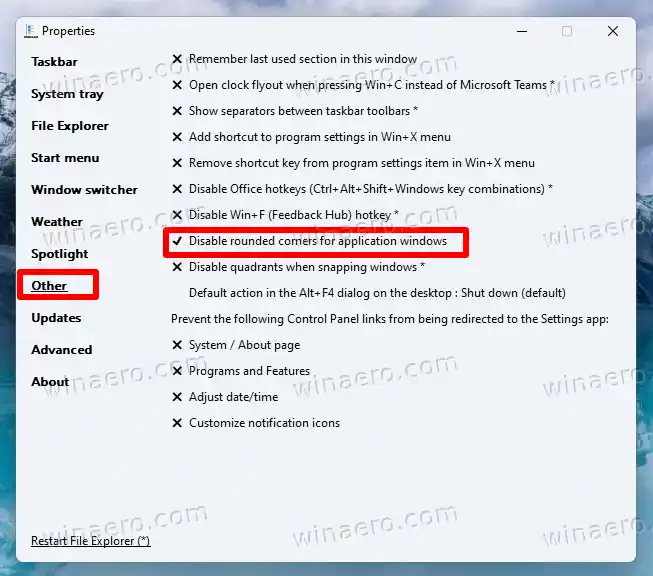
- Potvrďte výzvu UAC a teraz máte ostré štvorcové rohy okien!

Poznámka: ExplorerPatcher môžete odinštalovať ako akúkoľvek inú aplikáciu, ak sa ho rozhodnete zbaviť. OTVORENÉnastavenie(Win + I), prejdite naAplikácia > Nainštalované aplikáciea vyberteOdinštalovaťz menu preExplorerPatchervstup.
Na záver v neposlednom rade treba spomenúť ešte jeden spôsob. Ide o vylepšenie registra, ktoré vypne oblejšie rohy okna. To však už neplatí pre Windows 11 22H2 a vyššie. Funguje iba s pôvodným vydaním Windows 11, Build 22000.
Aku zostavu a verziu OS máte nainštalovanú rýchlo zistíte stlačením Win + R, zadaním |_+_| vBežaťa stlačením klávesu Enter. TheO systéme Windowsdialógové okno vám poskytne všetky potrebné informácie.
Vylepšenie registra na zakázanie zaoblených rohov v systéme Windows 11
- SpustiteEditor databázy Registrys |_+_| príkaz. Zadajte ho do vyhľadávacieho poľa na paneli úloh a vyberte aplikáciu z výsledkov vyhľadávania.

- V Editore databázy Registry prejdite na nasledujúcu vetvu vľavo:HKEY_CURRENT_USERSoftwareMicrosoftWindowsDWM.
- Teraz kliknite pravým tlačidlom myši na |_+_| zadajte na ľavom paneli a vyberteNové > Hodnota Dword (32-bit).z menu.

- Pomenujte novú hodnotuPoužiteWindowFrameStagingBuffer. Predvolene bude nastavená na nulu, takže ju nemeňte.
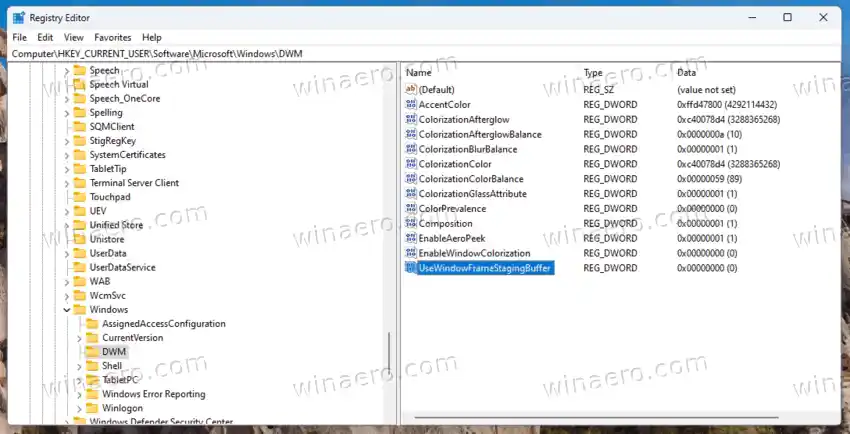
- Reštartujte Windows 11 a máte hotovo.
To je všetko. Ak chcete zmenu vrátiť neskôr, odstráňtePoužiteWindowFrameStagingBufferste vytvorili skôr a reštartujte OS, aby ste použili modifikáciu.
môžete pripojiť airpods k oknám
Recenzované metódy vám poskytujú určitú možnosť prispôsobenia vzhľadu operačného systému. Sú skvelé pre tých, ktorí uprednostňujú iný vzhľad, ako poskytuje Microsoft. Ak sa rozhodnete vypnúť zaoblené rohy v systéme Windows 11, teraz viete, čo robiť.
Nástroje a vylepšenia však nie sú oficiálne a ani ich spoločnosť Microsoft nepodporuje ani neodporúča. Majte na pamäti, že môžu časom prestať fungovať alebo sa môžu pokaziť s pripravovanými aktualizáciami OS. Ak si nie ste istí, či nástroje podporujú vašu verziu systému Windows, kontaktujte vývojára, vyskúšajte ich na virtuálnom počítači a/alebo si vytvorte zálohu dôležitých údajov.